Installera WireGuard på OpenWrt
1. Välj hur du vill ansluta till OVPN
2. Installera WireGuard på din router
Navigera till System → Software och klicka på Update lists.
Sök efter luci-proto-wireguard och installera den. 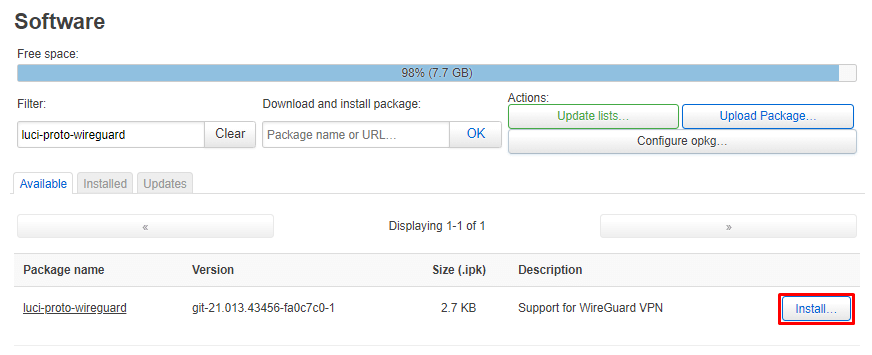
När du installerat startar du om routern genom att klicka på System → Reboot och klicka på Perform reboot .
Använd OVPN om säkerhet är av betydelse
Din säkerhet och integritet är OVPN:s kärnfokus. Därför har vi flera nivåer av säkerhetsimplementationer.
Läs mer3. Konfigurera OVPN
Navigera till routerns webbgränssnitt igen och logga in. När du är inloggad navigerar du till Network → Interfaces. Skapa ett nytt Gränssnitt som kallas wg0. 
3.1 Konfigurationskategori: General settings
Navigera till General settings och ange följande information:
3.2 Konfigurationskategori: Advanced settings
Navigera till Advanced Settings. Kontrollera att Force link är markerad.
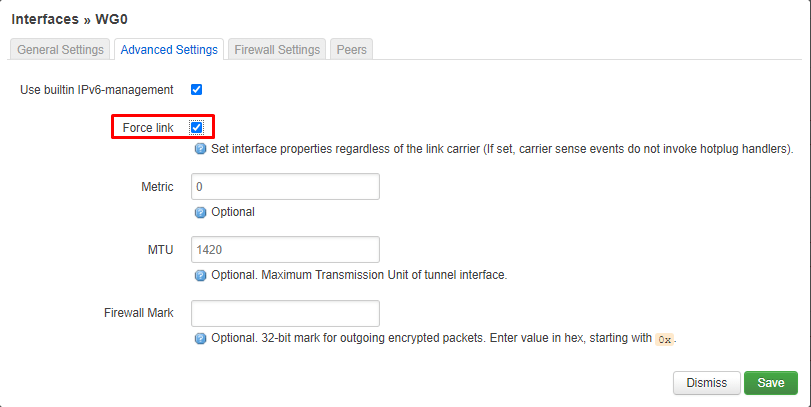
3.3 Konfigurationskategori: Firewall settings
Navigera till Firewall Settings och klicka på Create/Assign firewall-zone. Ange OVPN som namn och klicka på Enter.
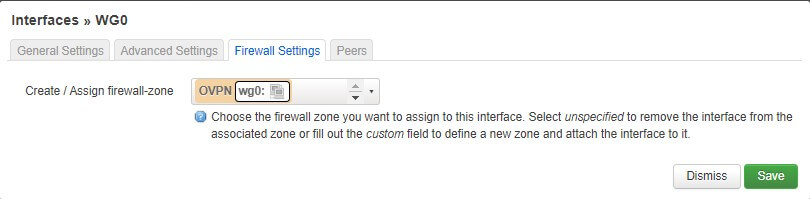
3.4 Konfigurationskategori: Peers
Navigera till Peers och klicka på Add peer.
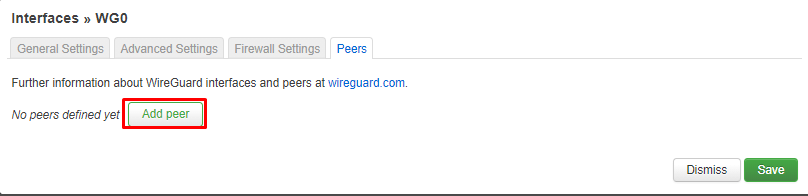
Ange följande information:
Klicka på Save.
Klicka på Save & Apply.
Vid denna tidpunkt kan du förlora internetanslutningen. Internetanslutningen återställs i slutet av guiden när alla steg har följts.
4. Konfigurera brandväggen
Navigera till Network → Firewall. Hitta brandväggsregeln som heter OVPN i listan och klicka på Edit . Ange följande information:
Klicka på Save.
Hitta regeln lan och klicka på Edit. Under Allow forward to destination zones, se till att OVPN är markerat och att WAN är avmarkerat. Detta undviker att potentiella läckor uppstår.
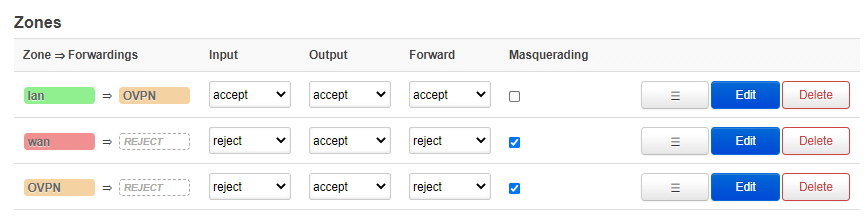
5. Förhindra DNS-läckor
Navigera till Network → Interface. Klicka på Edit bredvid lan.
Under General Settings leta upp Use custom DNS servers och ange 46.227.67.134 samt 192.165.9.158.
Klicka på Save.
Klicka på Save & Apply.
6. Anslut till OVPN
WireGuard ansluts automatiskt när routern startas. För att tillämpa alla ändringar och återställa internetanslutningen måste routern först startas om.
För att starta om din router, navigera till System → Reboot och klicka på Perform reboot.
7. Verifiera att anslutningen fungerade
Du bör nu vara ansluten till OVPN och kunna surfa säkert. För att försäkra dig om att allting gick bra, gå in på kontrollpanelen och verifiera att det står att du är ansluten.
- 1. Välj hur du vill ansluta till OVPN
- 2. Installera WireGuard på din router
- 3. Konfigurera OVPN
- 3.1 Konfigurationskategori: General settings
- 3.2 Konfigurationskategori: Advanced settings
- 3.3 Konfigurationskategori: Firewall settings
- 3.4 Konfigurationskategori: Peers
- 4. Konfigurera brandväggen
- 5. Förhindra DNS-läckor
- 6. Anslut till OVPN
- 7. Verifiera att anslutningen fungerade

